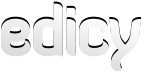Addresses
Obtenez rapidement de l'aide et partagez vos astuces avec nous sur notre forum, ou bien contactez nous par mail à cette adresse: support@edicy.com
Addresses
- Comment puis-je changer l'adresse de mon site?
- J'ai ajouté mon adresse personnelle, mais l'adresse par défaut edicypages.com apparaît toujours.
- Mon adresse personnalisée sans "www" ouvre mon site Edicy, mais avec "www" il n'existe pas. Quel est le problème?
- Rediriger votre site internet vers Edicy
Comment puis-je changer l'adresse de mon site?
Allez dans "Paramètres" → "Adresses". Cliquez sur les options pour ajouter, modifier ou supprimer une adresse. 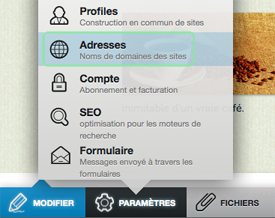

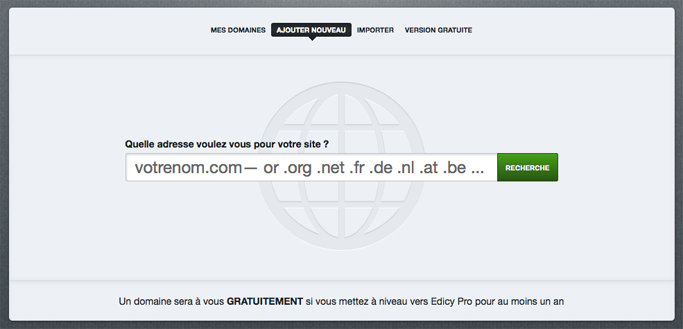
Lorsque vous ajoutez une nouvelle adresse, vous pouvez choisir parmi trois options:
- "Acheter une nouvelle adresse" — acheter une nouvelle adresse personnelle du genre monentreprise.com, monentreprise.net, etc via Edicy (ce qui requiert un abonnement à Edicy Standard / Plus)
- "Utiliser une adresse existante" – Pour entrer l'adresse externe que vous possédez (nécessite aussi Edicy Standard / Plus)
- "Créer une adresse gratuite" - à choisir si vous voulez ajouter gratuitement une adresse du genre "monsite.edicy.co"
J'ai ajouté mon adresse personnelle, mais l'adresse par défaut edicypages.com apparaît toujours.
Votre adresse par défaut edicypages.com continuera d'exister aux côtés de votre adresse personnelle (qu'il s'agit d'une adresse personnelle edicypages.com ou d’un domaine lié à votre compte Pro). Vous pouvez voir apparaître votre site sur votre nouvelle adresse lorsque vous saisissez votre nom de domaine personnel dans la barre d'adresses de votre navigateur.
Mon adresse personnalisée sans "www" ouvre mon site Edicy, mais avec "www" il n'existe pas. Quel est le problème?
Cela signifie que votre adresse de domaine (par exemple monentreprise.com) est redirigée correctement, mais que le sous-domaine (www.monentreprise.com) ne l'est pas. Pour corriger cela, vous devez opérer une modification supplémentaire auprès de votre serveur de noms de domaine. Si l'entrée "www" existe sur votre serveur, vous devez alors vous assurer qu'elle est de type CNAME et que sa valeur est votre nom de domaine (par exemple monentreprise.com).
Si tel n'est pas le cas, corrigez : (si le type d'entrée de "www" est un A-record, supprimez-le et re-créez-le en CNAME record). Si le dossier "www" n'existe pas dans votre serveur, vous devez alors ajouter une nouvelle entrée de sous-domaine nommée "www", de type CNAME et dont la valeur est votre nom de domaine (ex monentreprise.com).
Rediriger votre site internet vers Edicy
Après avoir souscrit à Edicy Standard ou Plus, vous pouvez rediriger votre adresse web personnelle (du genre monentreprise.com) vers Edicy. Cette procédure varie sensiblement selon votre fournisseur. Vous trouverez ci-dessous des instructions générales et détaillées par fournisseurs. Vérifiez aussi que vous avez bien entré votre adresse dans les paramètres de votre site Edicy avant de la rediriger.Instructions générales:
- Connectez-vous à la section administrative de votre site depuis votre hébergeur;
- Repérez l’option “Redirection d’IP” ou “Modifier le Fichier-A” (Cette option est généralement située dans “ Configuration avancée des DNS”).
- Sélectionnez cette option puis entrez l’adresse IP d’Edicy : 85.222.234.11.
Note: cette modification peut prendre jusqu’à 48 heures avant d’être effective, mais si vous êtes chanceux, cela peut ne prendre que quelques heures.
Instructions pour GoDaddy et WildWestDomains :
- Connectez-vous à votre compte GoDaddy ou WildWestDomains;
- Depuis le menu principal, cliquez sur “Domaine” puis “Mes noms de domaines”;
- Cliquez sur l’adresse internet que vous souhaitez configurer;
- Cliquez sur le lien “Contrôle des DNS et des fichiers MX”;
- Supprimez ou modifiez les fichiers et entrez les informations suivantes :
- Pour le premier Fichier-A :
- Hôte : @
- Adresse IP : 85.222.234.11 - Modifiez le fichier CNAME (alias) de façon suivante :
- Donnée de l’hôte www : clients.edicy.net
Si ce fichier n’existe pas, veuillez le créer.
- Pour le premier Fichier-A :
Instructions pour Enom:
- Connectez-vous à votre compte Enom;
- Cliquez sur l’adresse internet que vous souhaitez modifier;
- Selectionnez le lien “DNS Dynamiques”;
- Entrez les informations suivantes :
- Hôte : @
- Adresse IP : 85.222.234.11
Fichier de type : A (Adresse)
- Cliquez sur “Enregistrer les configurations” afin que les changements soient sauvegardés.
Intructions pour Register.com :
- Connectez-vous à votre compte Register.com
- Cliquez sur “Gérer votre compte”;
- Sélectionnez l’adresse internet que vous souhaitez rediriger vers Edicy;
- En bas de page, cliquez sur “Editer l’adresse IP” situé sous “Configuration Technique Avancée”;
- Veuillez ensuite éditer le Fichier-A et modifier les champs * et @ avec l’adresse IP suivante : 85.222.234.11. (il est possible que le champ @ soit vide).
- Cliquez sur “Poursuivre”.
- Vous devrez alors confirmer les modifications de façon suivante :
* redirection vers : 85.222.234.11
@ redirection vers : 85.222.234.11 - Cliquez de nouveau sur “Poursuivre” afin d’établir votre configuration.
Instructions pour OVH.com :
- Connectez-vous au manager de votre compte OVH;
- Cliquez sur le nom de domaine que vous souhaitez modifier;
- Accédez à la section Domaine & DNS;
- Cliquez sur "Zone DNS" (sous Zone DNS);
- Dans le grand tableau en bas de page, cliquez sur l'icône "crayon", situé à droite de la ligne dont le "Type" est "A" et dont la "Cible" est une suite de chiffres (adresse IP);
- Sur la page suivante, intitulée "Modification d'une entrée DNS", entrez :
- Sous-domaine : [A]
- Champ dynamique : ne pas cocher
- Sélectionner une IP : Destination Personnalisée
- Destination : 85.222.234.11
- Cliquez sur “Valider” afin que les changements soient sauvegardés.